路由器WIFI中继的配置,实现二级路由器上网
1、主路由器配置(主路由器分配网段为192.168.22.0/24)
主发射WIFI路由器SSID频道配置
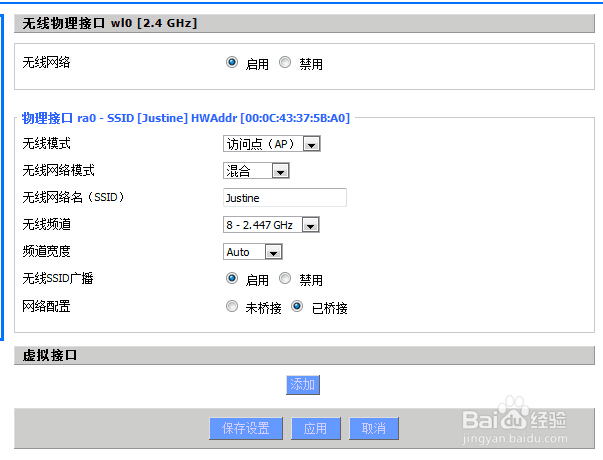
2、菜单->无线->基本设置,修改无线模式为中继,并且将SSID名称和频道设置与主WIFI路由器一致。
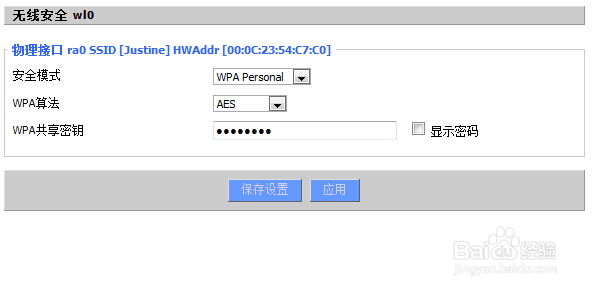
1、中继路由器配置(中继路由器分配网段为192.168.1.0/24,不与主路由器冲突)
菜单->基本设备->WAN连接类型改成 DHCP
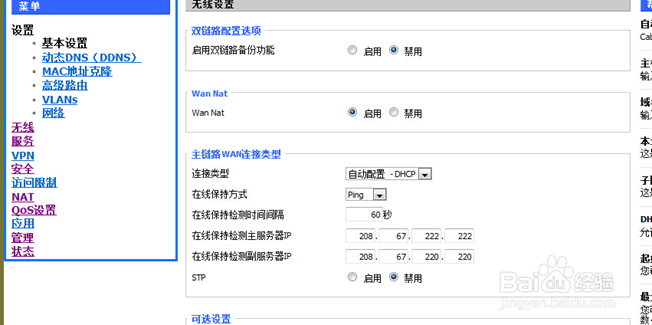
2、菜单->无线->基本设置,修改无线模式为中继,并且将SSID名称和频道设置与主WIFI路由器一致。
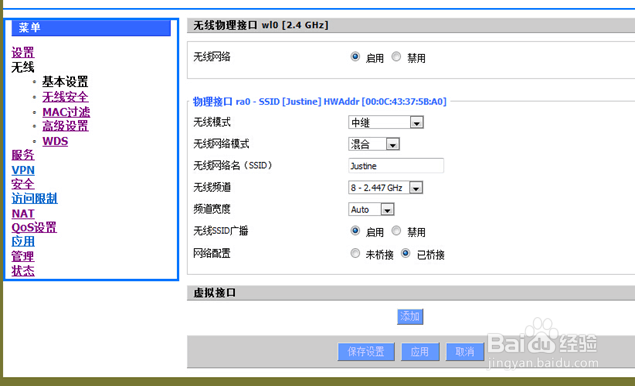
3、菜单->无线->无线安全,与主路由器加密方式配置相同
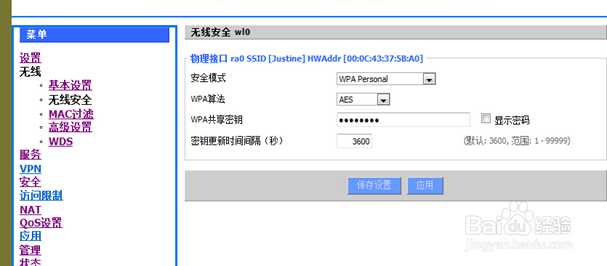
4、在“设置”-“MAC地址克隆”里面点“启用”后可以看到如图红框中后一位是C,这是偶数,那我们就可以直接进行步骤3了;但如果是奇数的话,我们可以把它改成0、4、8或C,如何点击“应用”
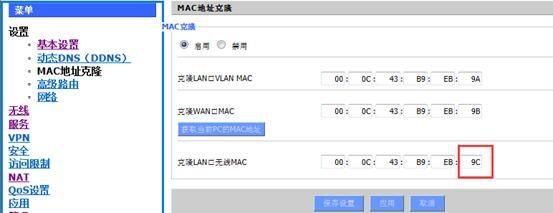
5、接下去我们来确认一下设置的成不成功,在“状态”-“WAN”中查看连接状况,连接成功的话是如下这样的

声明:本网站引用、摘录或转载内容仅供网站访问者交流或参考,不代表本站立场,如存在版权或非法内容,请联系站长删除,联系邮箱:site.kefu@qq.com。
阅读量:29
阅读量:36
阅读量:33
阅读量:54
阅读量:85